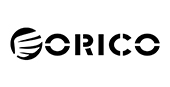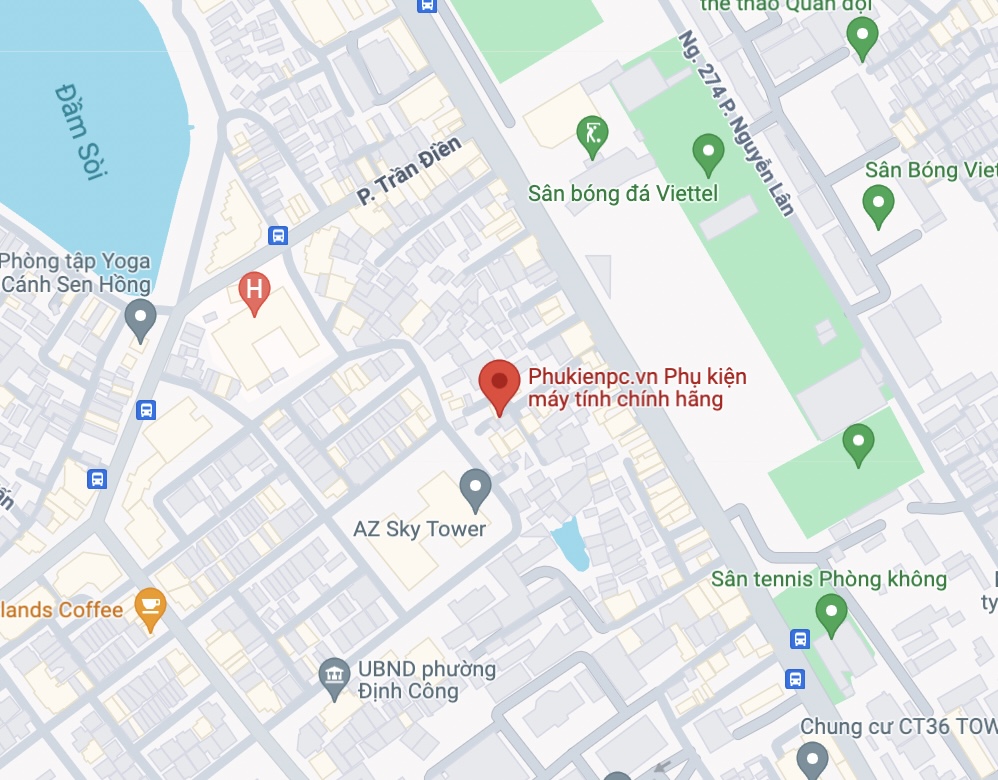USB Clover hỗ trợ Boot Win 10, 11 ổ cứng SSD M.2 NVMe cho main H61, H81, B85, Z87 máy trạm DELL, HP

USB Clover boot hỗ trợ boot Win 10, 11 SSD M.2 NVMe cho các mainboard thế hệ cũ
USB thương hiệu Kingston dung lượng 16GB chuẩn USB 2.0, tích hợp sẵn Boot Clover. Bạn cắm là sử dụng được ngay. Bios bạn cần thiết lập chuẩn UEFI (bạn đang ở Legacy bạn điều chỉnh sang UEFI).
First boot (1ST) bạn điều chỉnh tên USB Kingston. Sau đó mainboard sẽ mặc định khởi động vào USB Clover, trong giao diện khởi động bạn sẽ nhìn ra phân vùng EFI của SSD M2 NVME.
LUÔN LUÔN cắm USB sau máy tính để hỗ trợ khởi động Windows từ SSD M2 NVME PCIE.
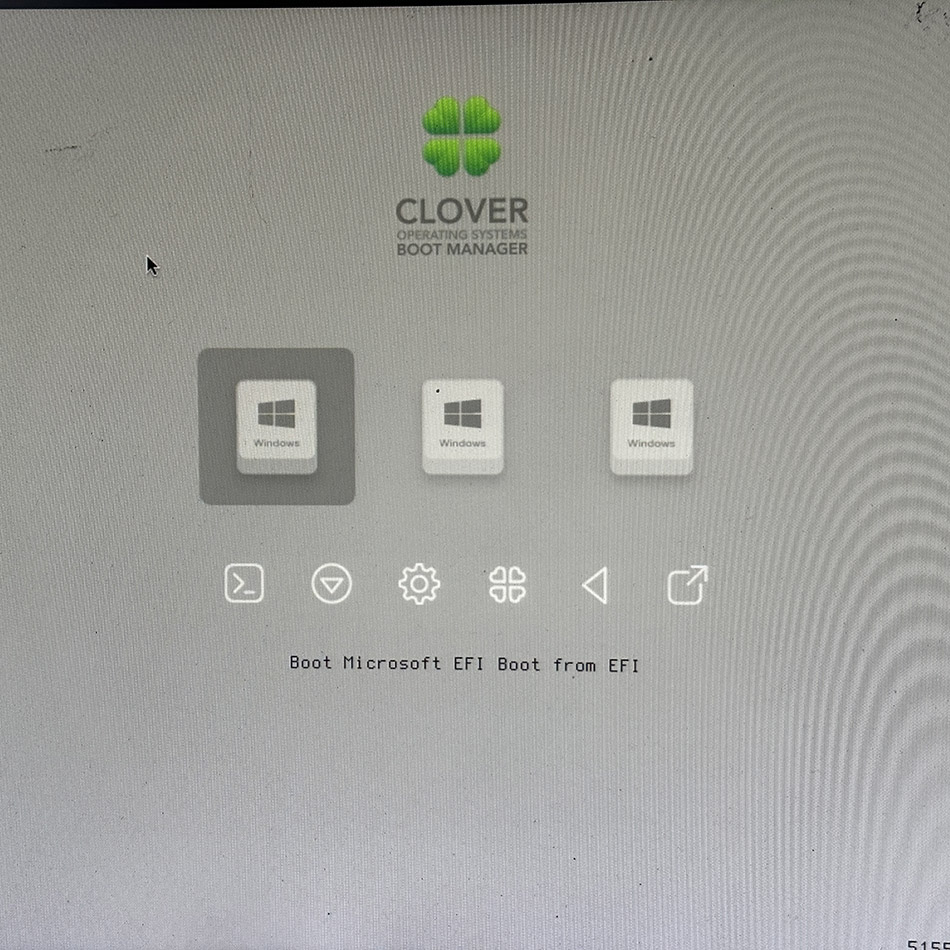

Việc cài đặt hệ điều hành Win10 hay Win11 bạn tự làm. Có nhiều hướng dẫn trên mạng, bạn tham khảo thêm. Theo hiểu biết của mình. Việc cài đặt Win chia làm 2 cách:
- Cài thủ công. Bạn burn file ISO của WIN vào 1 USB hay ổ cứng. Cài đặt window từ USB. Cách này khá lâu, sau khi cài đặt xong hệ điều hành bạn cần cài đặt bộ office, font chữ, chrome…Sau khi bạn cài Win ở bước đầu thành công, bạn tháo USB Win ra, sau đó chèn USB Clover để tiến trình cài Win thành công.
- Bạn dùng USB cứu hộ vào mini WIn10/11. Bạn tải thêm file WIn10/11.TIB full soft, full driver trên mạng về. Sau đó sử dụng Acronis True Image để restore lại SSD M2 NVME. Sau khi Restore xong máy tính đã đầy đủ driver, các ứng dụng cơ bản.
USB clover boot cho SSD M2 PCIE hỗ trợ các dòng máy
Mainboard máy tính các hãng MSI, GIGA, ASUS, ASROCK chipset Intel H61, H81, H97, B75, B85, Z87…
Các dòng máy trạm dell precision T1700, T1560, T3600, T3610, T3620, T5600, T5610, T7600, T7610…
HP Z220, Z230, Z240, Z400, Z420, Z600, Z800…
Tốc độ ổ cứng M2 NVME khi lắp ở các dòng main cũ. Có đáng nâng cấp không?
Các dòng mainboard cũ không thích hợp khe M2 PCIE. Nên khi bạn nâng cấp ổ cứng M2 NVMe bạn cần mua thêm Card M2 NVME sang PCIE 1X, 4X. Phukienpc.vn có cung cấp các dòng card này.
Về tốc độ: Card PCIE 4x to NVME thì tốc độ tối đa, Card SSD NVME to PCIE 1x thì tốc độ giảm đi nhiều. Nếu mainboard bạn trống khe X16 (khe cắm Card) thì nên mua Card NVME to PCIE 4x. Nếu chỉ trống khe PCIE x1 thì mua Card M2 NVMe to PCIE 1x
Ví dụ bạn có SSD NVME GEN4 tốc độ 7000/5000 mbps.
Bạn cắm khe PCIE 3.0 (GEN3) tốc độ về ~ 3200/2500 mbps. Hầu hết mainboard có PCIE 3.0 sẽ đạt tốc độ này. Giải pháp đáng để bạn nâng cấp, lắp thêm SSD M2 NVME cho main cũ
PCIE 2.0 (GEN2) tốc độ về ~ 1800/1500 mbps
PCIE 1.0 (GEN1) tốc độ về ~ 500/500 mbps (như SSD 2.5 SATA)
SSD M2 của bạn đọc ghi thấp ~ 1500/900 mbps. Bạn cắm PCIE 3.0 hay PCIE 2.0 thì chỉ đạt tốc độ tối đa của ổ cứng.